手机电脑怎么拦截广告 Edge手机版广告拦截设置步骤
日期: 来源:龙城安卓网
随着科技的不断进步和智能设备的普及,手机和电脑已成为我们生活中不可或缺的一部分,随之而来的广告骚扰也让人感到困扰。为了解决这个问题,微软推出了Edge手机版广告拦截功能,让用户能够自主选择屏蔽广告的内容。在这个信息爆炸的时代,拦截广告已成为人们追求高效浏览体验的必然选择。本文将介绍Edge手机版广告拦截的设置步骤,帮助读者摆脱烦人的广告骚扰,享受更加纯净和舒适的网络环境。
Edge手机版广告拦截设置步骤
具体方法:
1.在手机桌面点击打开 Edge 浏览器。
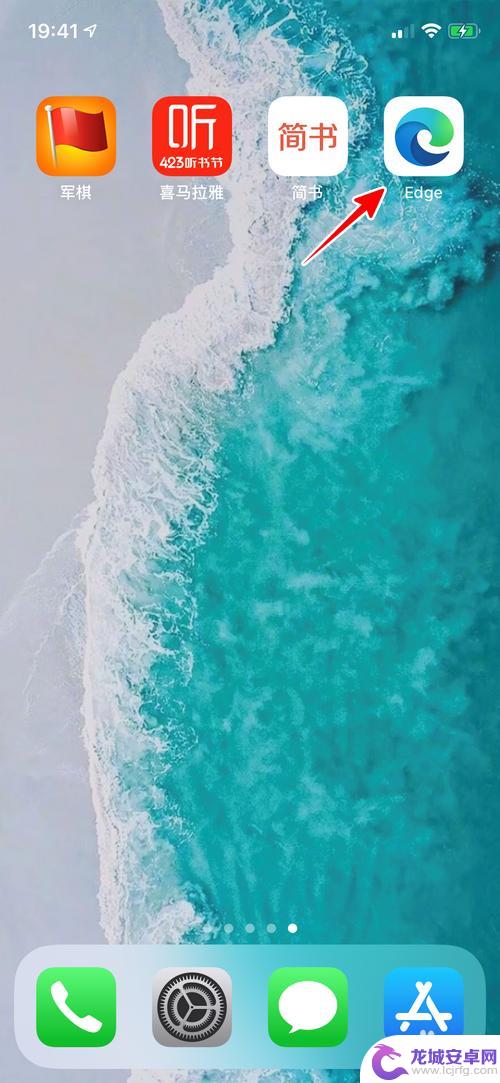
2.然后点击底部正中的三个点。
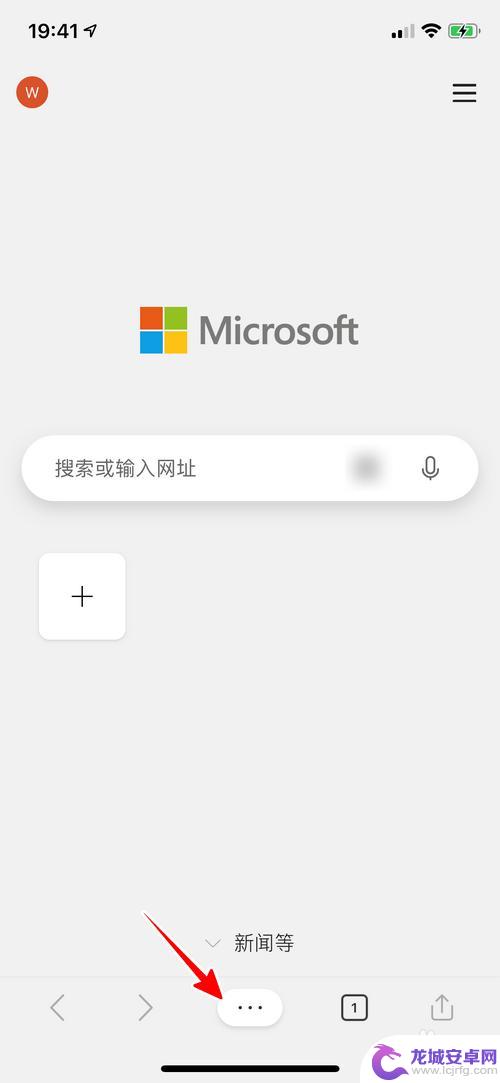
3.在弹出的菜单中点击“设置”。
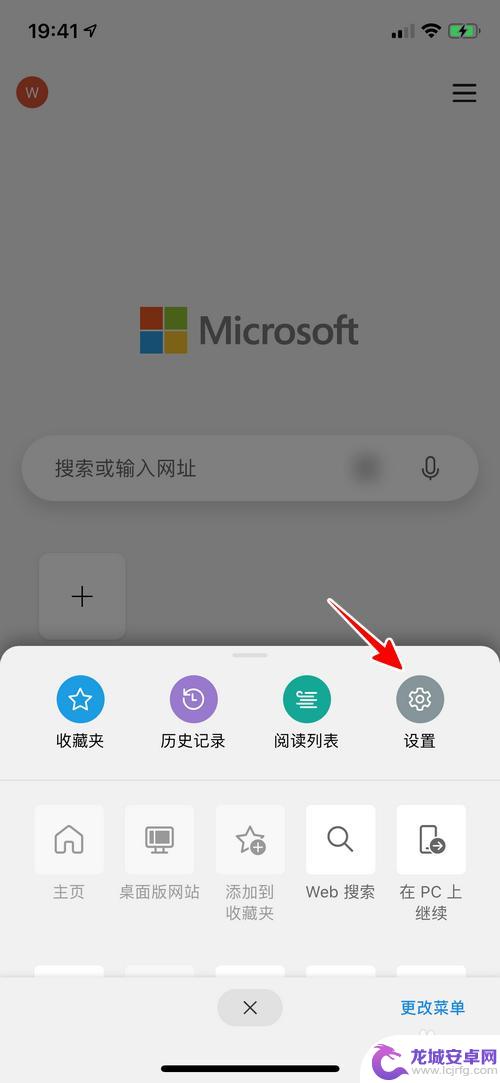
4.点击“内容拦截器”。
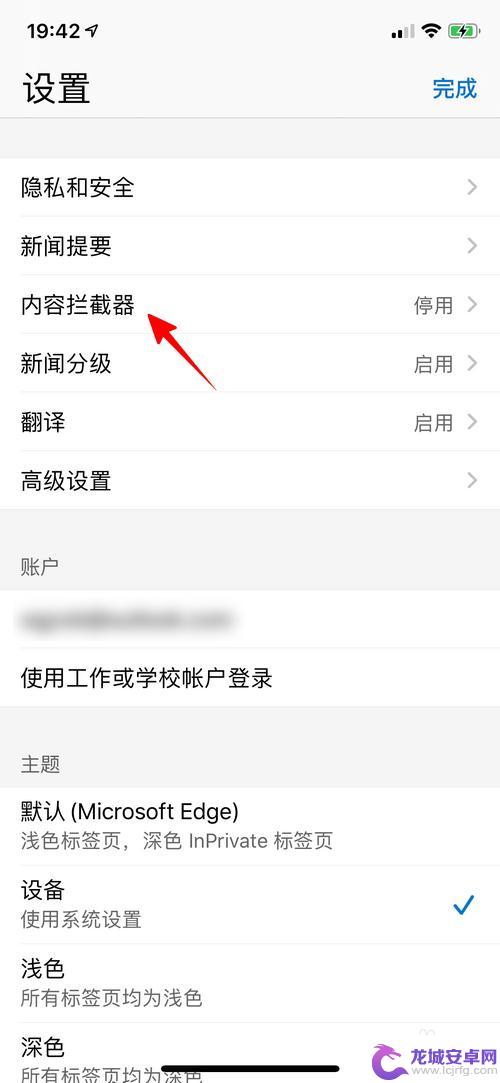
5.打开“阻止广告”。
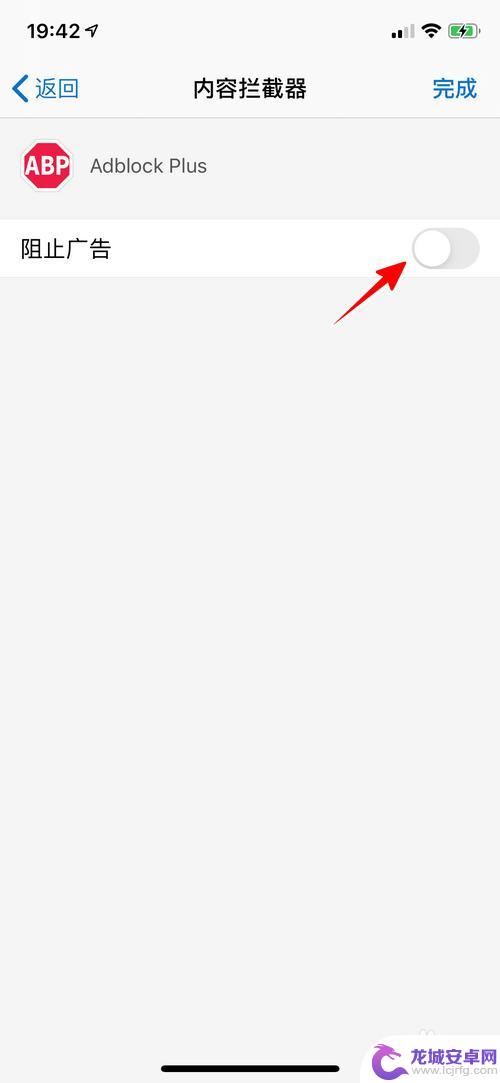
6.点击“高级设置”进入。
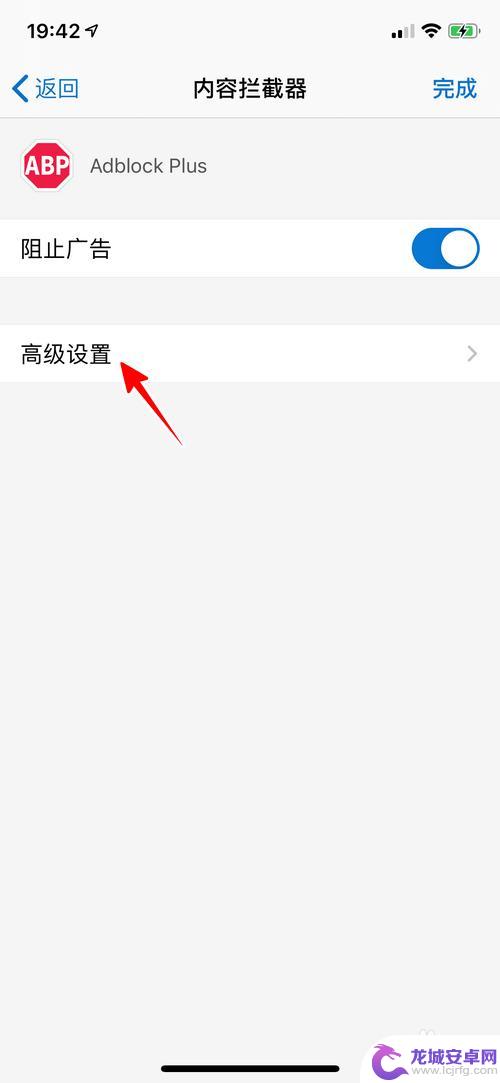
7.关闭“可接受的广告”,再点击“完成”即可。
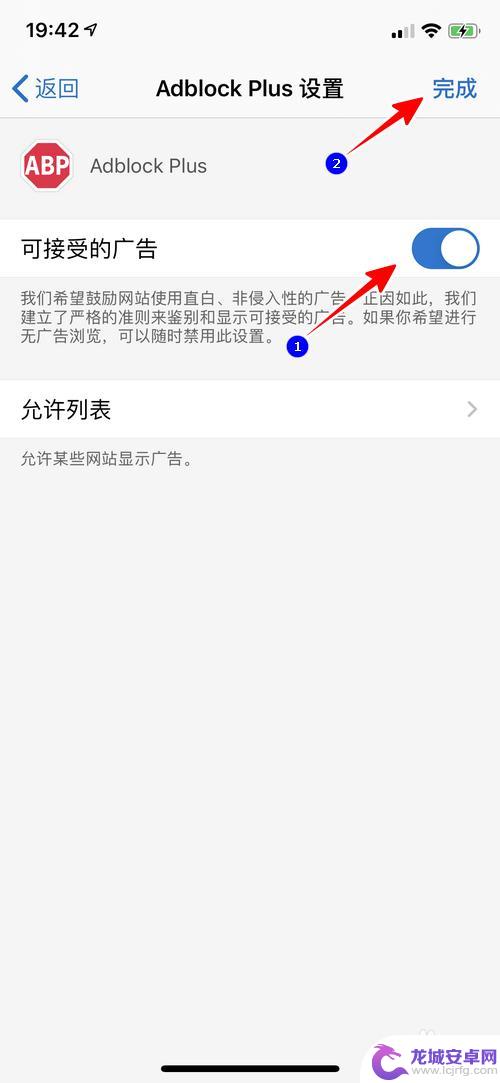
8.总结
1、打开 Edge 浏览器后,点击三个点
2、点击“设置”-“内容拦截器”
3、打开“阻止广告”
4、点击“高级设置”进入,关闭“可接受的广告”,点击“完成”
以上就是手机电脑怎么阻止广告的全部内容,碰到同样情况的朋友们赶紧参考小编的方法来处理吧,希望能对大家有所帮助。












